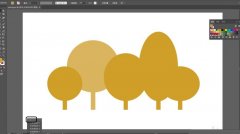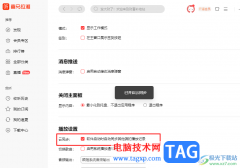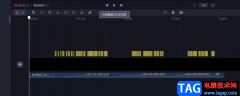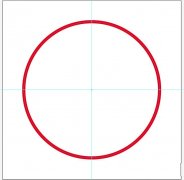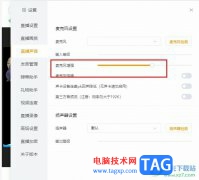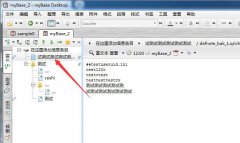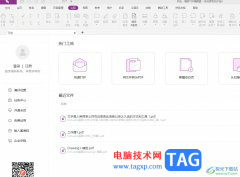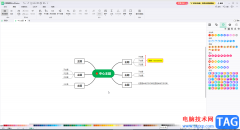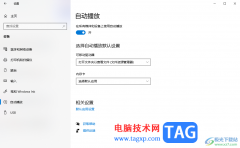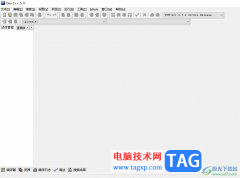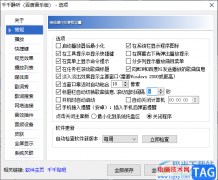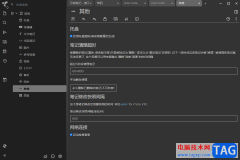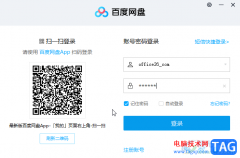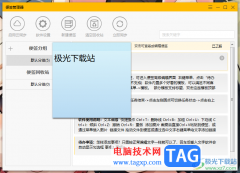钉钉作为一款用户电脑上经常在使用的一款办公软件,能够实现同事之间的沟通,并且钉钉还向用户提供了在线会议和语音、视频通话等功能,给用户带来了许多的便利,当用户在电脑上下载安装钉钉后,登录账号进入到钉钉页面,下次在打开钉钉时,会发现钉钉自动登录,这让用户很不满意,觉得无法维护隐私安全,便想将钉钉的自动登录功能取消,但是不知道怎么来操作实现,其实这个问题很好解决,用户直接切换账号退回到登录界面上,用户直接取消勾选自动登录功能即可解决问题,操作过程并不难,那么接下来就让小编来向大家介绍一下钉钉取消自动登录账号的方法教程吧,希望对用户有一定的帮助。
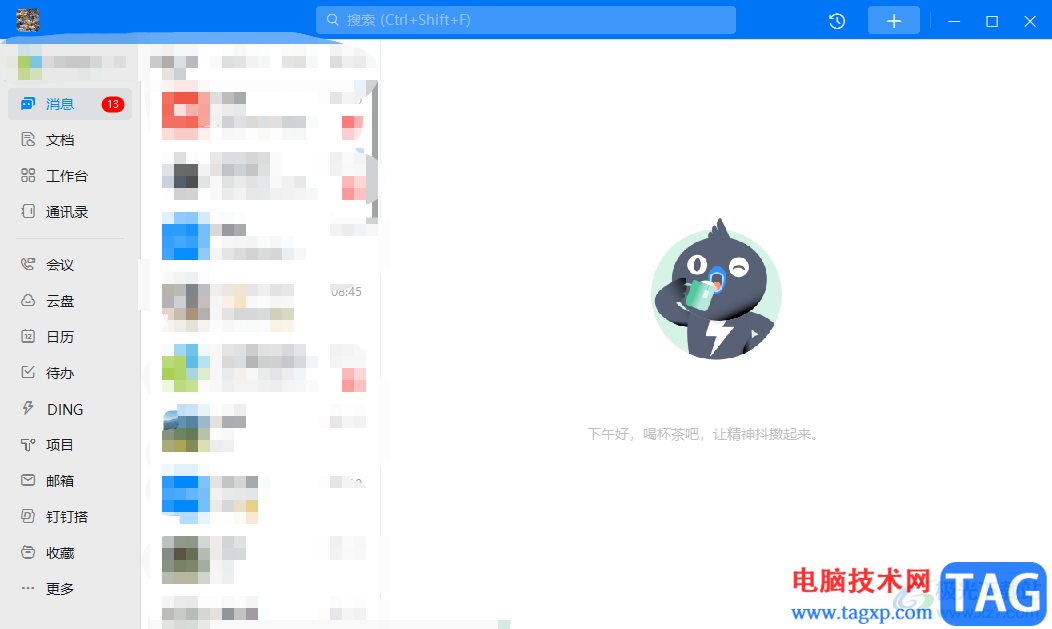
方法步骤
1.用户在钉钉页面上点击左上角的个人头像,将会弹出下拉菜单
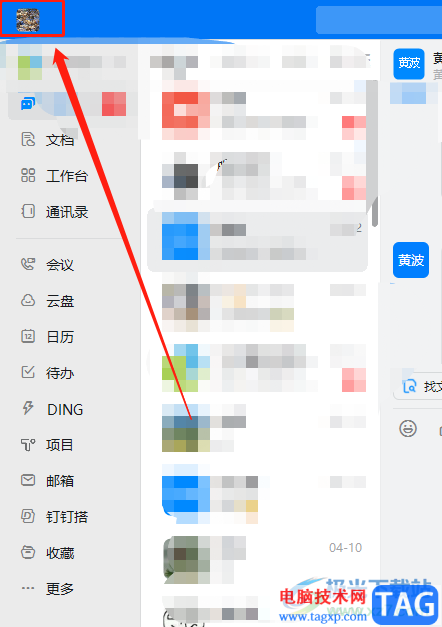
2.用户在下拉菜单中可以看到有私人盘、修改个人信息、下载手机版等选项,需要点击切换账号选项
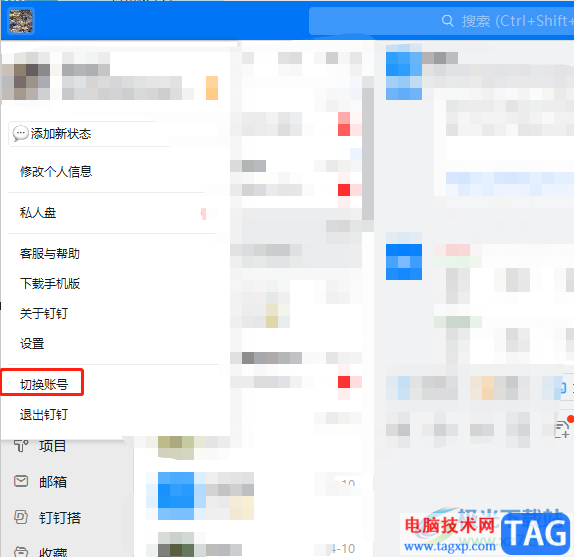
3.点击后会退回到登录页面上,用户直接将下方的自动登录功能取消勾选,接着再拿手机的钉钉来扫描登录页面上的二维码
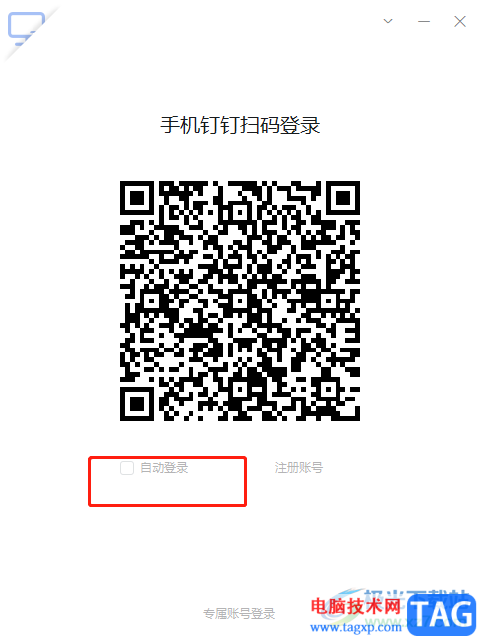
4.进入到钉钉页面后,为了确保不再出现自动登录的情况,用户可以在个人头像的下拉菜单中点击设置选项
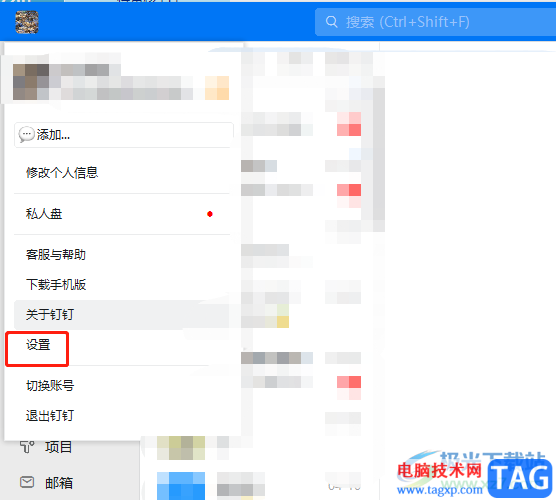
5.将会打开设置窗口,用户需要在默认的通用选项卡取消勾选开机自动启动功能即可解决问题
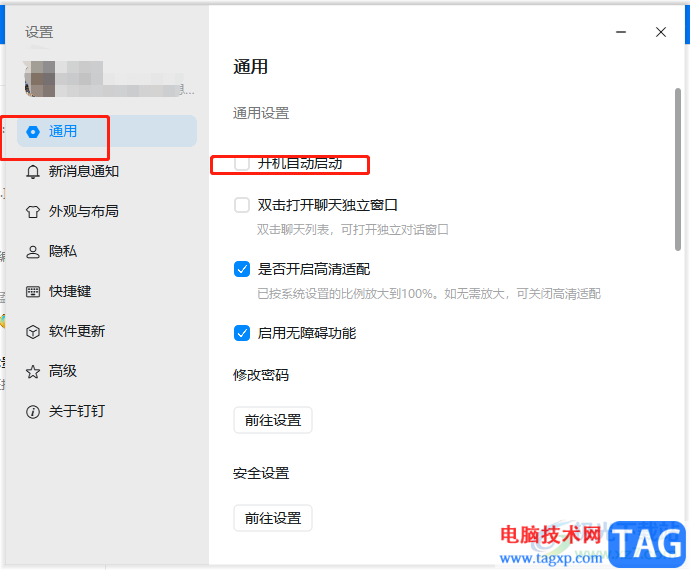
钉钉是用户电脑上的装机必备,带来的便利是不容小觑的,当用户打开钉钉后发现会自动登录账号进入,想要将自动登录功能取消,就可以切换账号退回到登录页面上,接着将自动登录功能取消勾选即可解决问题,因此感兴趣的用户可以跟着小编的步骤操作起来,一定可以解决好大家的问题。